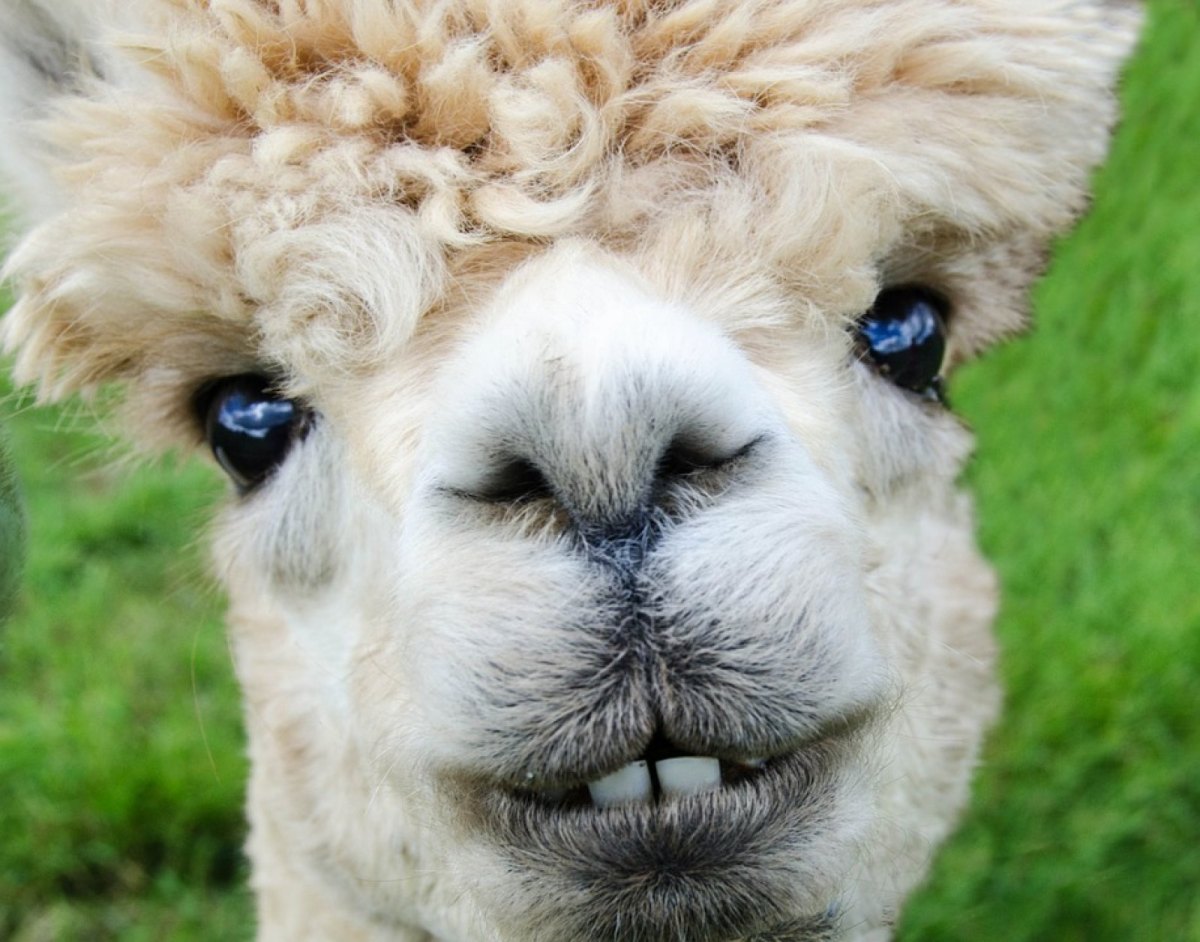Ihr habt ein Bild im Netz gefunden und wollt mehr darüber wissen? Was fehlt, sind natürlich alle wichtigen Anhaltspunkte, um dem Motiv auf die Spur zu kommen. Wie gut, dass Bildersuche auch rückwärts funktioniert.
Bildersuche rückwärts mit Google
Die Google-Bildersuche könnte eure erste Anlaufstelle werden. Hier seht ihr neben dem Eingabefeld ein Kamerasymbol. Klickt ihr es an, öffnet sich eine neue Suchmaske, über die ihr entweder die Bild-URL oder eine Bilddatei hochladen könnt. Gebt ihr beispielsweise eine URL ein, wird euch ausgeworfen, um welches Motiv es sich handeln könnte, passende Wikipedia-Artikel zum Thema sowie die URLs der Seiten, auf denen genau jenes Bild verwendet wird.
Nutzt ihr Google Chrome geht es noch einfacher. Klickt mit rechts auf das Bild und wählt „Mit Google nach Bild suchen“ aus. Für Firefox gibt es eine entsprechende Erweiterung zur Installation.
Falls ihr die rückwärtige Google-Bildersuche übrigens noch nicht kanntet, solltet ihr euch diese 16 Google-Diensteanschauen, die der Konzern noch zu bieten hat.
TinEye für die Google-ähnliche Bildersuche rückwärts
TinEye ist eine Suchmaschine, die sich bei der Rückwärts-Bildersuche ähnlich wie Google verhält. Ihr gebt die URL der Abbildung ein und erhaltet eine Auflistung der Webseiten, auf denen das Bild zu finden ist, inklusive weiterer Informationen zu Auflösung, Größe etc.
Bildersuche mit ImgOps
ImgOps vereint eine Vielzahl an Seiten für Rückwärts-Bildersuche, unter anderen natürlich auch Google und TinEye. Gebt auch hier die URL ein oder ladet ein Bild hoch. Durch Klicken auf die angegeben Links könnt ihr gleichzeitig eine Unmenge an Suchmaschinen bedienen, um ans Ziel zu gelangen.
Abseits davon, die Bildersuche rückwärts zu betreiben, erreicht ihr über ImgOps auf einen Klick auch Plattformen, auf denen ihr GIFs erstellen, nach versteckten Daten in Bildern suchen oder Bilder in ein anderes Format bringen könnt.
Für Chrome und Firefox gibt es die Erweiterungen Noobox beziehungsweise „Search by Image“, die euch per Rechtsklick auf ein Bild ähnliche Möglichkeiten zur Auswahl stellen.
Wenn die Bildersuche rückwärts keinen Erfolg bringt
Rückwärts Bilder suchen führt nicht immer ans gewünschte Ziel. Dann bleibt euch zumindest noch ein sogenannter EXIF Viewer (EXIF: Exchangeable Image File Format), der die im Bild gespeicherten Metadaten freilegt. Darüber erfahrt ihr neben dem Namen und der Größe des Bilder unter anderem auch mehr über die Bildtiefe und die Koordinaten des Aufnahmeortes. Wurden die EXIF-Informationen aus der Bild-Datei entfernt, wird euch allerdings auch nichts dazu angezeigt.
Fragt die Online-Community
Vergesst nicht die Online-Foren. Communities wie der Subreddit „Held me Find“ könnten euch bei Nachfrage eventuell weiterhelfen. Von tagtäglichen Fragen ist allerdings abzuraten, wenn ihr euch nicht sofort unbeliebt machen wollt.
Fazit: Bildersuche rückwärts ist ein Kinderspiel
Ob ganz einfach über Google oder sehr viel spezieller mit Hilfe eines EXIF Viewers, ihr habt zahlreiche Optionen, die Bildersuche rückwärts auszuführen und darüber hinaus tiefergehende Informationen auszugraben. Den Namen des Fotos oder das Motiv-Schlagwort braucht es dafür nicht. Probiert am besten alle durch und findet die für euch passende Suchmaschine.